手机qq面对面传文件怎么用 qq面对面传文件图文教程
摘要:手机QQ5.1版本已经更新了,带来了qq面对面传文件功能,很多的小伙伴们还不知道该怎么用,下面查字典教程网就带着大家一起来学习qq面对面传文...
手机QQ5.1版本已经更新了,带来了qq面对面传文件功能,很多的小伙伴们还不知道该怎么用,下面查字典教程网就带着大家一起来学习qq面对面传文件图文教程
手机qq面对面传文件怎么用
1、把你的手机QQ升级到5.1版后,进入手机QQ在消息选项的左上角处点击你的QQ头像。在出来的菜单中点击【我的文件】
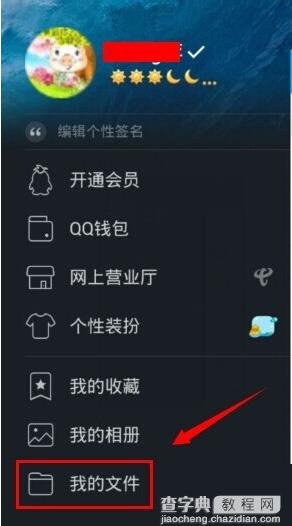
2、进入我的文件以后就可以看到面对面快传(0流量)点击进入。
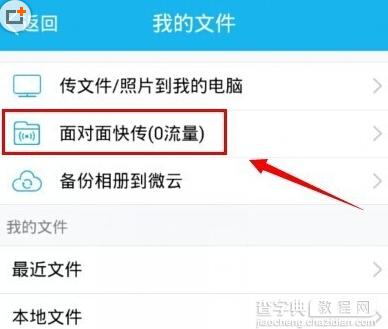
3、这里非常重要。看你的是发文件的还是收文件的。如果是发文件的就点击发文件,相反则是一样的。

4、选择你手机QQ的版本。
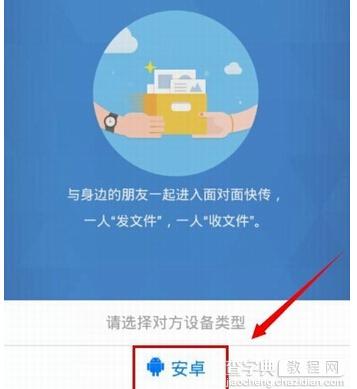
5、手机正在等待附近好友的手机QQ开启面对面接收功能。开启了以后就会自动描得到。描扫到了点击它的头像就可以开始传文件了。
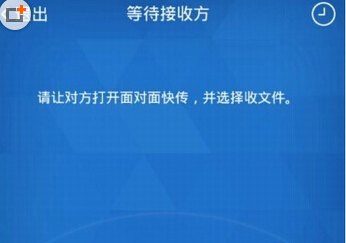
【手机qq面对面传文件怎么用 qq面对面传文件图文教程】相关文章:
★ QQ厘米秀寻找扭蛋机怎么玩?QQ厘米秀EVA扭蛋机玩法图文教程
